“从 17.2 DB2 开始,每次备份后 iCloud 备份所需的时间越来越长。通常情况下,它们会在几分钟内完成。在 17.2 DB2 后,它们需要 30 分钟到 3 小时不等。现在,它们根本没有完成……我见过的时间无限期地延长,只剩下 1 天了。”
- 来自 Reddit
最近,许多iOS用户抱怨在更新到iOS 17 之前备份 iPhone 数据时 iCloud 备份花了很长时间。为什么 iCloud 备份需要这么长时间?如果您在使用 iCloud 备份时遇到困难并且想了解如何加快 iCloud 备份速度,那么您来对地方了。本文将探讨 iCloud 备份时间过长的原因并提供一些解决方案。请继续阅读以解决此问题。
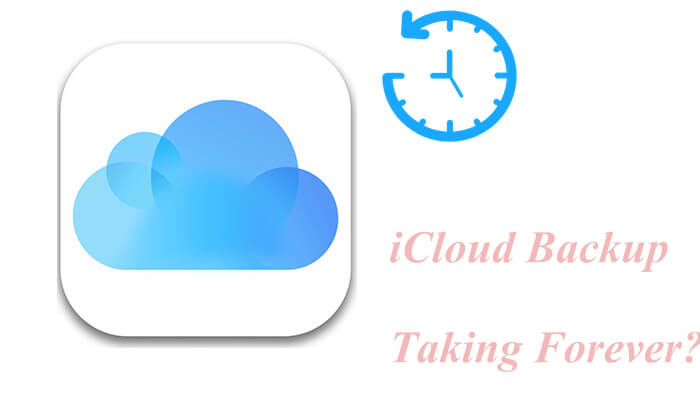
在采取措施解决 iPhone 备份永远无法进行的问题之前,您可能会有很多疑问:iCloud 可以备份什么?通常从 iCloud 备份需要多长时间?为什么我的手机需要这么长时间才能备份?好吧,你可以在下面找到答案。
iCloud 是由 Apple 设计的,用于备份 iPhone、iPad 和 iPod 上的以下所有数据,以便您稍后可以通过从 iCloud 备份恢复数据来切换到新设备而不会丢失数据:
福利:如果您想了解更多有关iCloud 备份内容的信息,可以点击此处阅读本文。
许多人报告说,iCloud 备份需要数小时甚至数天才能完成,让他们无休止地等待。那么, iCloud 备份通常需要多长时间?实际上,iCloud 备份所需的时间可能会因数据大小和网络连接而异。例如,如果您的 iPhone 具有 1 Mbps 的互联网连接和 1.5GB 的数据,则可能需要 3 小时才能完成以下数据的备份:
此外,如果iCloud或iPhone内存存储空间不足,则很难预测iCloud备份需要多长时间。因此,如果您发现 iCloud 备份需要数天时间,您可以考虑这些因素并采取相应的措施。
如上所述,网络连接不佳、文件过大以及 iCloud 或手机内部存储空间不足可能会导致 iCloud 备份时间过长。此外,其他因素也可能导致此结果,包括:
为什么 iCloud 备份需要这么长时间?你已经知道了铁一般的事实。要相应地解决此问题,您可以继续阅读下面的解决方案。
定期备份 iPhone 数据非常重要。如果 iCloud 备份很慢,如何让 iCloud 备份更快?您可以尝试这些提示和技巧。
由于网络连接不佳会导致 iCloud 备份速度变慢,因此您可以通过打开 Safari 搜索结果来检查互联网连接是否状况不佳。如果打开页面很慢,您可以连接到更快的 Wi-Fi 网络或重新启动路由器。
过多不必要的文件会占用存储空间,导致读取和扫描文件的过程变慢。如果 iCloud 备份变得缓慢,您可以从 iPhone 内存中清除 Safari 浏览器 cookie 和临时文件、应用程序缓存以及其他无用文件,以释放更多 iPhone 存储空间。此外,永久删除数百兆字节的照片、视频和音乐将扩大更多空间。

如果您的 iCloud 备份仍然花费太长时间,则可能是 iCloud 存储空间不够。要解决此问题,您可以删除旧的 iCloud 备份以释放更多存储空间并加快备份速度。这样会关闭相关应用程序并完全删除 iCloud 中的备份。
如何加快 iCloud 备份速度?
对于iOS 10.2 及更早版本:在 iPhone 上,导航至“设置”>“常规”>“存储和 iCloud 使用情况”> 选择“iCloud”部分下的“管理存储”选项 > 点击下面要管理的设备“备份”选项 > 选择“选择要备份的数据”部分下的“显示所有应用程序” > 关闭所需的应用程序 > 在弹出窗口中确认您的操作。
对于iOS 10.3 及更高版本:在 iPhone 上打开“设置”> 点击“Apple ID”>“iCloud”>“存储”>“管理存储”> 在“备份”部分下选择您的设备(如果您使用相同的设备)多个iOS设备上的 Apple ID > 点击“显示所有应用程序”> 关闭所需的应用程序 > 在弹出窗口中单击“关闭并删除”选项。

当许多应用程序在后台运行时,也会出现iCloud备份缓慢的情况。如果您不想删除这些应用程序,您可以从“设置”中禁用阻止您备份 iPhone 的应用程序:
前往 iPhone 上的“设置”> 点击“Apple ID”>“iCloud”> 禁用该应用程序的备份选项。

如果您是第一次备份iPhone,或者很长时间没有备份iPhone,则备份文件需要很长时间。因此,您可以更频繁地备份 iPhone,以便将来的备份顺利进行。
iPhone 需要很长时间才能进行备份也可能是由于 iPhone 的旧操作系统造成的。然后,您可以将 iPhone 更新到最新的iOS版本并尝试再次备份文件。操作方法如下:
步骤 1. 在 iPhone 或 iPad 上找到并点击“设置”应用程序。
步骤 2. 在“设置”中,找到并点击“常规”选项,然后向下滚动以找到并点击“软件更新”。
步骤3.系统会自动检查iOS最新版本并显示更新信息。点击“下载并安装”按钮,等待系统下载并安装最新版本。 ( iPhone软件更新失败?)

这样就刷新了系统,修复了很多bug。虽然它看起来像是解决许多 iPhone、 Android和计算机问题的通用解决方案,但它确实解决了 iCloud 备份大部分时间需要数天的问题。

然而,上述提示并不总是有效。要高效备份您的iOS数据,您可以尝试最好的 iCloud 备份替代应用程序 - Coolmuster iOS Assistant,在几分钟内备份 iPhone 上的所有内容。该工具的备份速度超过 iCloud 数倍,保证快速有效地保护您的 iPhone 数据。
Coolmuster iOS助手的亮点:
请按照以下步骤使用iOS助手将 iPhone 备份到电脑:
01在您的计算机上安装此工具。启动该程序并通过 USB 线将您的 iPhone 连接到计算机。该程序将自动检测您的设备。如果您的 iPhone 上弹出一个窗口,请选择“信任”选项。之后,单击该程序上的“继续”选项继续。

02一旦程序识别出您的设备,所有 iPhone 数据将在此程序中列出。

03要一键备份iPhone上的所有内容,您可以单击顶部的“超级工具包”>点击“iTunes备份和恢复”>选择“备份”选项>从下拉菜单中选择您的设备,然后决定计算机上保存文件的位置 > 点击“确定”选项开始备份所有 iPhone 数据。

要有选择地备份 iPhone 数据,请转到“我的设备”部分,单击左侧面板上的文件类型,预览并选择要备份的项目,然后单击“导出”按钮。

当出现 iCloud 备份永久失效的情况时,就很麻烦了。为了成功解决这个问题,本文提供了 7 种简单的方法。如果这些技巧无法解决问题,您可以使用Coolmuster iOS Assistant ,它可以一键安全快速地备份 iPhone 上的所有内容。你可以尝试一下。
如果您觉得这篇文章对您有帮助,可以转发让更多人看到,如有疑问,请在下方留言。
相关文章: